إذا واجهت الخطأ ' لم يتم العثور على صور أو مقاطع فيديو جديدة على هذا الجهاز 'عند محاولة استيراد الصور من جهاز iPhone إلى جهاز الكمبيوتر ، اتبع النصائح الواردة أدناه ويجب حل المشكلة.

أولاً ، تأكد من السماح لجهاز الكمبيوتر الخاص بك بالوصول إلى جهاز iPhone الخاص بك
أثناء توصيل iPhone بالكمبيوتر ، ستظهر رسالة تطلب منك السماح لهذا الجهاز بالوصول إلى الصور ومقاطع الفيديو. اضغط على السماح زر.
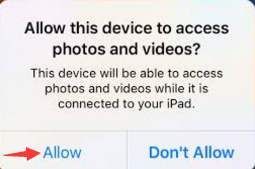
ثانيًا ، قم بإيقاف تشغيل رمز المرور مؤقتًا
على iPhone ، انتقل إلى إعدادات > معرف اللمس ورمز المرور . على الأجهزة التي لا تحتوي على Touch ID ، انتقل إلى إعدادات > رمز عبور . هناك ، اضغط قم بإيقاف تشغيل رمز المرور .
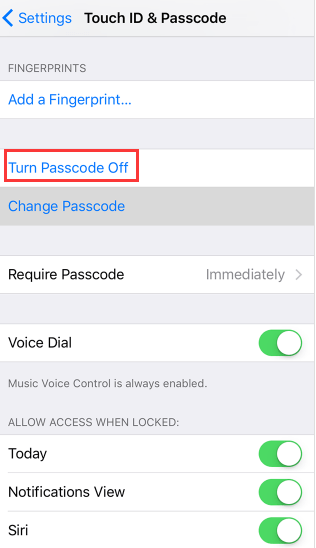
تذكر تشغيل رمز المرور بعد الانتهاء من تنزيل الصور ومقاطع الفيديو.
ثالثًا ، إعادة تسمية الملف 'PreviouslyAcquired.db'
في Windows 7 ، انتقل إلى C: Users (username) AppData Local Microsoft Photo Acquisition PreviouslyAcquired.db (في حالتي ، (اسم المستخدم) هو Camilla.Mo). ثم أعد تسمية هذا الملف إلى PreviouslyAcquired.old .
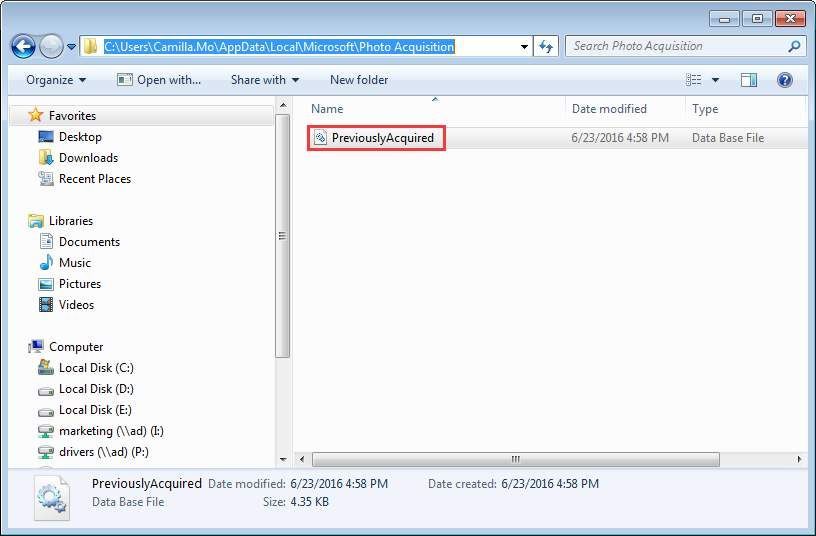
إذا كنت لا ترى الملف ، فقد يكون مخفيًا. اتبع الخطوات أدناه لإظهارها.
1. فتح مستكشف Windows .
2. انقر فوق تنظم و اختار المجلد وخيارات البحث من القائمة المنسدلة .
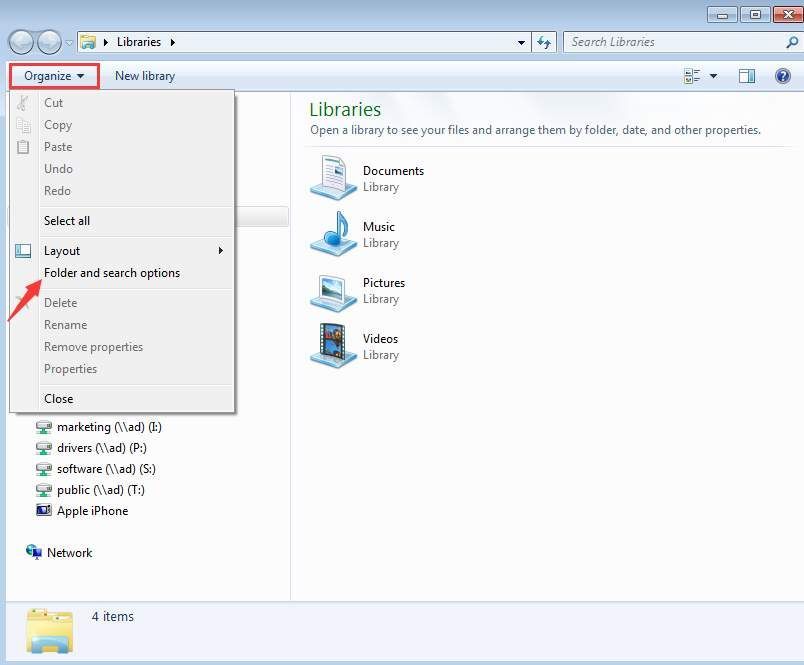
3. حدد ملف رأي علامة التبويب ، تحت الملفات والمجلدات المخفية ، ثم انقر فوق إظهار الملفات والمجلدات ومحركات الراديو المخفية زر. انقر حسنا زر لتطبيق التغييرات.
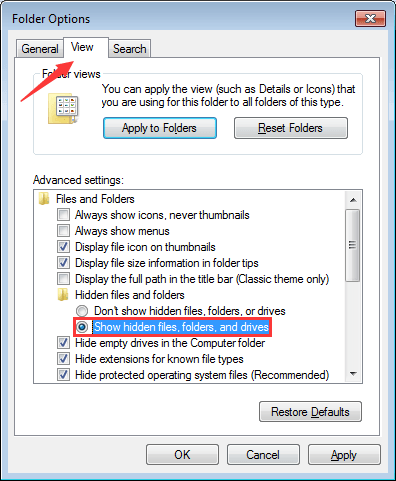
إذا كانت لديك أي أسئلة أو أفكار أو اقتراحات ، فلا تتردد في ترك تعليق أدناه.



![[محلول] ميكروفون MPOW لا يعمل على Windows](https://letmeknow.ch/img/sound-issues/82/mpow-microphone-not-working-windows.png)


